Esta es una muestra de como e usado word para crear nuevos archivos. by Danii VaLenciia
lunes, 15 de junio de 2015
¿Como crear un documento en word? Queda super bien y es muy fácil.
Abrir un nuevo documento y empezar a escribir
- Haga clic en la pestaña Archivo.
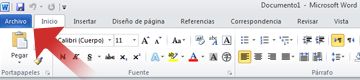
- Haga clic en Nuevo.
- Haga doble clic en Documento en blanco.
Crear un documento a partir de una plantilla
El sitio de plantillas en Office.com ofrece plantillas para numerosos tipos de documentos, como currículum vítae, cartas de presentación, planes de negocios, tarjetas de presentación y documentos académicos con formato APA.
- Haga clic en la pestaña Archivo.
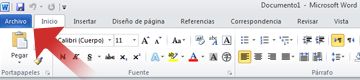
- Haga clic en Nuevo.
- En Plantillas disponibles, siga uno de estos procedimientos:
- Haga clic en Plantillas de muestra para seleccionar una plantilla que esté disponible en el equipo.
- Haga clic en uno de los vínculos que se encuentran en Office.com.NOTA Para descargar una plantilla de la lista de Office.com, debe estar conectado a Internet.
- Haga doble clic en la plantilla que desee.
Guardar y reutilizar plantillas
Si realiza cambios en una plantilla que ha descargado, puede guardarla en el equipo y volver a usarla. Es fácil encontrar todas las plantillas personalizadas haciendo clic en Mis plantillas en el cuadro de diálogo Nuevo documento. Para guardar una plantilla en la carpeta Mis plantillas, haga lo siguiente:
- Haga clic en la pestaña Archivo.
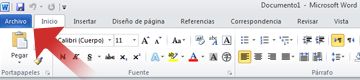
- Haga clic en Guardar como.
- En el cuadro de diálogo Guardar como, haga clic en Plantillas.
- En la lista Guardar como tipo, seleccione Plantilla de Word.
- En el cuadro Nombre de archivo, escriba un nombre para la plantilla y haga clic en Guardar.
¿Cómo crear un gráfico en word?
¿Cómo?
 |
En el grupo Ilustraciones de la ficha Insertar, haga clic en Gráfico.
 |
 |
En el cuadro de diálogo Insertar gráfico, haga clic en las flechas para desplazarse por los tipos de gráficos.
Seleccione el tipo de gráfico que desee y, a continuación, haga clic en Aceptar.
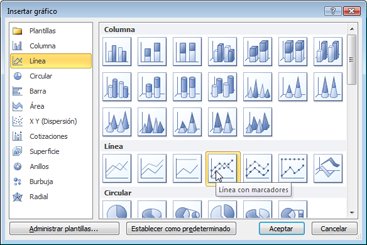
Si coloca el puntero del mouse sobre algún tipo de gráfico, aparece la información en pantalla con el nombre.
SUGERENCIA Para obtener más información acerca de los tipos de gráficos, vea el tema sobre los tipos de gráficos disponibles.
|
 |
Edite los datos en Excel 2010.
Cuando haya terminado de editar los datos, puede cerrar Excel.
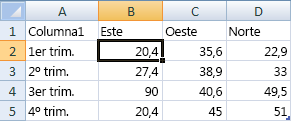
Datos de ejemplo en una hoja de cálculo de Excel
|
Sugerencias
- Para conocer mejor los elementos que puede agregar o modificar en el gráfico, en Herramientas de gráficos, haga clic en las pestañas Diseño, Presentación y Formato y, a continuación, explore los grupos y opciones que se incluyen en cada ficha.SUGERENCIA Si no puede ver las Herramientas de gráficos, asegúrese de hacer clic en algún punto dentro del gráfico para activarlas.
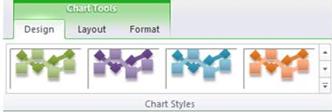
¿Como crear un documento Word?
A continuación mostrare como crear un documento Word
Crear un nuevo documento
Al ejecutar Word, la aplicación abre automáticamente un nuevo documento. Lo único que tienes que hacer es ingresar el texto.En el caso de que Word ya estuviera abierto y acabas de cerrar el documento actual, para crear un nuevo documento simplemente haz clic en el icono "Nuevo" de la barra de herramientas de acceso rápido.

Si este icono no estuviera activado, haz clic en el menú desplegable a la derecha de la barra de herramientas de acceso rápido y selecciona "Nuevo" para activarlo.
Otra forma de crear un nuevo documento es haciendo clic en el menú Archivo y seleccionando Nuevo > Documento en blanco

¿Para que sirve Word?
¿Para que Sirve Word?
Word, es uno de los procesadores de texto que actualmente están más difundidos en el mundo, tanto por su facilidad de uso (el cual es intuitivo), como por ser un programa que suele venir instalado en los equipos de cómputo, así como por venir en “paquete” junto con otros programas de Microsoft office, siendo entonces un programa ampliamente extendido.
Además este programa ha ido teniendo con el tiempo, diversas distribuciones que cuentan con mejoras, tanto agregando herramientas, como haciendo el uso de cada herramienta más fácil y el uso en general del programa también más fácil, para que el usuario pueda manejar sus archivos y las herramientas, con mayor sencillez.
Este programa ha ido evolucionando desde sus comienzos, habiendo existido varias versiones que se denominaban como Word, más un número (por ejemplo Word 3.0 y Word 3.1, etc.) usadas en la plataforma de MS-DOS y Windows (varias versiones de manera coetánea), cambiando posteriormente a denominarse Word más un año (2000, 2001, etc.), o con el apelativo de ser especial para alguna versión de Windows, como la versión de Word XP y versiones para otros sistemas operativos ajenos a Microsoft, como las versiones de este procesador de palabras para plataformas Macintosh. Se destaca que este programa era distribuido de manera independiente, pero a partir de 1997, se incluyó en el paquete de Microsoft Office, con otros programas adecuados a los usos de oficina.
Suscribirse a:
Entradas (Atom)